Настройка максимального размера передаваемого пакета данных, или MTU (Maximum Transmission Unit), является важной задачей при настройке сетевых соединений. Изменение MTU может быть необходимо, чтобы улучшить производительность сети или решить проблемы с подключением. Один из способов изменить MTU - использование командной строки CMD в операционной системе Windows.
В этой пошаговой инструкции мы рассмотрим, как изменить MTU через командную строку CMD. Этот метод применим для всех версий Windows, начиная с Windows XP и заканчивая Windows 10. Следуйте этим шагам, чтобы успешно изменить MTU вашей сети.
Шаг 1: Откройте командную строку
Первым шагом является открытие командной строки. Для этого нажмите клавишу "Win" на клавиатуре, введите "cmd" в строке поиска и нажмите клавишу "Enter". Откроется окно командной строки CMD.
Шаг 2: Получите текущий MTU
Следующий шаг - узнать текущее значение MTU вашей сети. Для этого в командной строке введите следующую команду:
netsh interface ipv4 show subinterfaces
Найдите свое сетевое подключение в списке и обратите внимание на значение MTU. Обычно это значение равно 1500, но оно может быть и другим. Запишите текущее значение MTU – мы будем использовать его для справки в дальнейшем.
Подготовка к изменению МТУ

Перед тем, как начать процесс изменения МТУ (Максимальной Трансмиссионной Емкости) через командную строку CMD, следует выполнить несколько подготовительных шагов:
1. Узнайте текущий статус МТУ. Для этого откройте командную строку CMD, введите команду netsh interface ipv4 show subinterface и нажмите Enter. В списке, который появится, найдите интересующий вас сетевой интерфейс и обратите внимание на значение в столбце "МТУ". Запишите это значение или запомните его.
2. Определите новое значение МТУ. Некоторые интернет-провайдеры предоставляют информацию о рекомендованном значении МТУ. Если у вас нет таких данных, можно воспользоваться стандартным значением МТУ, равным 1500 байт. Также возможно попробовать установить значение МТУ, равное значению, полученному в первом шаге (если оно было неправильно настроено).
3. Установите новое значение МТУ. Для этого откройте командную строку CMD от имени администратора. Введите команду netsh interface ipv4 set subinterface "имя интерфейса" mtu=новое_значение_МТУ store=persistent и нажмите Enter. Замените "имя интерфейса" на имя вашего сетевого интерфейса (которое вы узнали в первом шаге), а "новое_значение_МТУ" на значение МТУ, которое вы хотите установить.
4. Перезагрузите компьютер. Некоторые изменения могут требовать перезагрузки для правильной активации.
После выполнения этих шагов вы сможете изменить МТУ через командную строку CMD и улучшить стабильность и скорость вашего интернет-соединения.
Открытие командной строки CMD
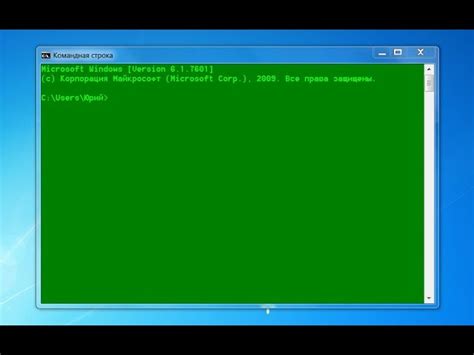
- Нажмите клавишу Windows на клавиатуре или щелкните на иконке "Пуск" в левом нижнем углу экрана.
- Начните вводить "cmd" в строке поиска.
- Когда появится приложение "Командная строка", щелкните на нем правой кнопкой мыши.
- В выпадающем меню выберите "Запустить от имени администратора".
После выполнения этих шагов откроется новое окно командной строки CMD, готовое к использованию. Теперь вы можете вводить команды для изменения МТУ и выполнения других операций на вашем компьютере. Если у вас возникнут сложности или вопросы, вы всегда можете обратиться к документации или выполнить поиск в Интернете для получения дополнительной информации и решения проблем.
Определение текущего значения МТУ

Чтобы определить текущее значение МТУ через командную строку CMD, выполните следующие шаги:
- Откройте командную строку CMD, нажав кнопку "Пуск", введите "cmd" в поле поиска и нажмите клавишу Enter.
- Введите команду "netsh interface ipv4 show subinterfaces" и нажмите клавишу Enter.
- В результате будут отображены информация о сетевых подинтерфейсах, включая значение МТУ.
- Найдите подходящий подинтерфейс и найдите значение МТУ в столбце "MTU". Значение МТУ будет указано в байтах.
Теперь вы знаете, как определить текущее значение МТУ через командную строку CMD. Эта информация может быть полезна при настройке сетевых соединений и устранении проблем с передачей данных.
Изменение МТУ через командную строку
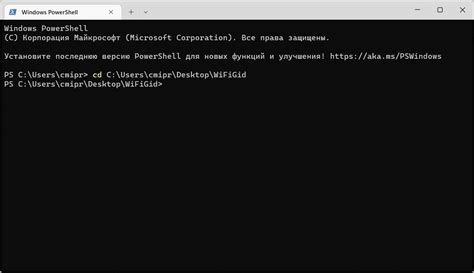
Чтобы изменить MTU через командную строку CMD, выполните следующие шаги:
- Откройте командную строку CMD, нажав комбинацию клавиш Win + R, введите "cmd" и нажмите Enter.
- Введите команду "netsh interface ipv4 show subinterfaces" и нажмите Enter. Эта команда покажет список доступных сетевых интерфейсов.
- Найдите интерфейс, для которого вы хотите изменить MTU. Обратите внимание на столбец "Индекс".
- Введите команду "netsh interface ipv4 set subinterface Индекс mtu=новое_значение" и нажмите Enter. Замените "Индекс" на номер интерфейса из предыдущего шага и "новое_значение" на желаемое значение MTU.
- После ввода команды вы увидите сообщение об успешном выполнении операции.
- Повторите шаги 3-5 для всех интерфейсов, если вам необходимо изменить MTU для нескольких интерфейсов.
- Закройте командную строку CMD.
После изменения MTU может потребоваться перезагрузка компьютера, чтобы изменения вступили в силу. Теперь вы знаете, как изменить MTU через командную строку CMD!
Проверка изменения МТУ

Чтобы проверить изменение МТУ (максимальной передаваемой единицы) через командную строку CMD, выполните следующие шаги:
- Откройте командную строку CMD, нажав Win+R и введя команду "cmd".
- Введите команду "ipconfig /all" и нажмите Enter.
- Найдите ваше сетевое подключение (обычно это "Ethernet" или "Wi-Fi") и найдите строку "MTU".
- Если значение МТУ изменилось, то изменение прошло успешно.
- Если значение МТУ не изменилось, повторите шаги 2-4 и убедитесь, что вы внесли правильное значение МТУ.
Проверка изменения МТУ через командную строку CMD позволит вам убедиться в корректной настройке МТУ и оптимальном максимальном размере пакета данных для вашего сетевого соединения.
Сохранение нового значения МТУ
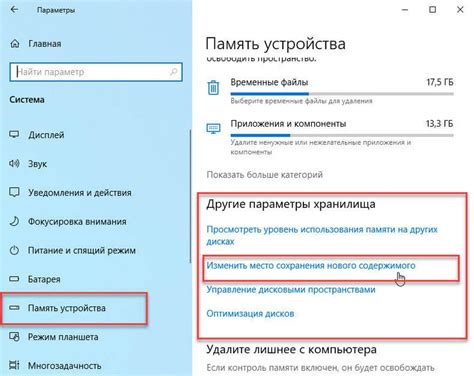
После того как вы успешно изменили МТУ через командную строку CMD, вам необходимо сохранить новое значение, чтобы оно применялось каждый раз при запуске компьютера. Для этого выполните следующие шаги:
- Откройте командную строку CMD от имени администратора.
- Введите команду netsh interface ipv4 show subinterfaces и нажмите клавишу "Enter", чтобы отобразить список подключений и подсетей.
- Найдите нужное вам подключение и запомните его "Индекс интерфейса".
- Введите команду netsh interface ipv4 set subinterface "Индекс интерфейса" mtu=новое_значение_МТУ store=persistent, заменив "Индекс интерфейса" и "новое_значение_МТУ" на соответствующие значения.
- Нажмите клавишу "Enter", чтобы выполнить команду и сохранить новое значение МТУ.
- Закройте командную строку CMD.
Теперь новое значение МТУ будет сохранено и применено каждый раз при загрузке компьютера.
Закрытие командной строки CMD

Когда вы закончили работу с командной строкой CMD, вы можете ее закрыть, чтобы освободить ресурсы и избежать нежелательных изменений.
Для закрытия командной строки CMD выполните одно из следующих действий:
- Нажмите клавишу Ctrl и C одновременно, чтобы остановить выполнение текущей команды или программы и закрыть CMD.
- Введите команду exit и нажмите клавишу Enter. Это приведет к закрытию командной строки CMD.
- Щелкните правой кнопкой мыши на заголовке окна командной строки CMD и выберите пункт меню "Закрыть".
При закрытии командной строки CMD все текущие процессы и сеансы будут прерваны, поэтому убедитесь, что вы сохранили все данные и файлы перед закрытием. Также учитывайте, что после закрытия командной строки CMD вы можете снова открыть ее, чтобы выполнять необходимые задачи.